Comment installer l'un des plus populaires Loader USB.
Lorsque vous lancez un jeu, vous avez cette fenêtre :
- Pointez "Paramètres" et validez avec
 ;
;
- Une fenêtre s'ouvre ;
- Cliquez avec
 sur "Paramètres du jeu" ;
sur "Paramètres du jeu" ;
- Une nouvelle fenêtre s'ouvre ;
- Pointez et validez avec
 sur "IOS du jeu" ;
sur "IOS du jeu" ;
- Entrez manuellement l'IOS de démarrage ;
- Faites OK et le loader revient sur la fenêtre précédente avec l'IOS choisi ;
- Pointez et validez avec
 sur "Enregistrer" ;
sur "Enregistrer" ;
- Une fenêtre vous confirme l'enregistrement, appuyez sur OK ;
- Quittez "Les paramètres du jeu".
Votre jeu est maintenant configuré avec l'IOS permettant son lancement.


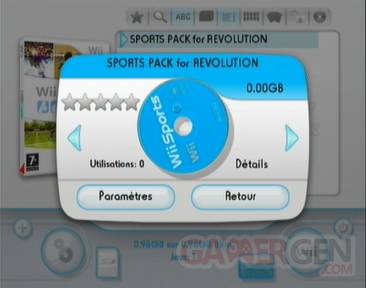
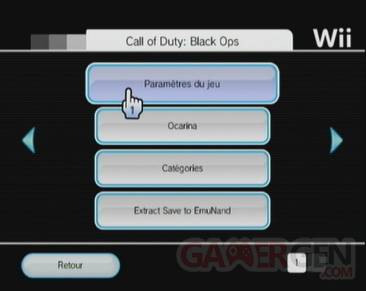


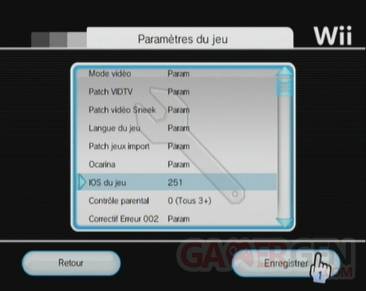
Commenter 195 commentaires
Lire la news : TUTO - USB loader GX : installation et utilisation (MàJ 04/01/2013)
A bientôt !
Je remercie Fortement mon ami Collègue PopZiz pour avoir retranscrit le tuto sur l'interface !!
Propre ! Détailler ! Simple d'utilisation !!
Merci a toi
+1 c"est vrai que je rejoint tous le monde sur le complet de ce tuto remis en forme
Salut,
Il semble que tu ne te sois pas présenté.
Penses à le faire ici=> PRESENTATION
J'ai mis à jour hier soir, avec un thème Mario du plus bel effet (pour le gamins ça le fait, moi m'en fiche un peu).
Et ben depuis USB Loader GX se fige et plante la Wii, faut l'arrêter en force.
Gnarf,pas glop pas glop
Tu avais déjà le thème avant de faire la mise à jour? Essayes-en un nouveau..